Как отключить Google Chrome PDF Viewer
Как отключить Google Chrome PDF Viewer: (How to Disable Google Chrome PDF Viewer: ) встроенная программа просмотра PDF , которую предоставляет Chrome , действительно облегчила нашу жизнь. Вам не нужно загружать какой-либо PDF -файл , и вам не нужна какая-либо другая программа для просмотра PDF -файлов для обычных повседневных PDF(PDFs) -файлов , с которыми вы сталкиваетесь. Но если у вас есть действительно длинные и важные PDF(PDFs) -файлы , которые нужно выделить и добавить в закладки, средства просмотра PDF в (PDF)Chrome будет недостаточно. А для обработки ваших файлов в другом средстве просмотра PDF(PDF viewer) вам придется сначала загрузить файл PDF с помощью предоставленного значка загрузки, а затем открыть загруженный файл впросмотрщик PDF(PDF) . На самом деле нет, Chrome дает вам возможность отключить средство просмотра PDF и открывать файлы непосредственно в другом средстве просмотра PDF .
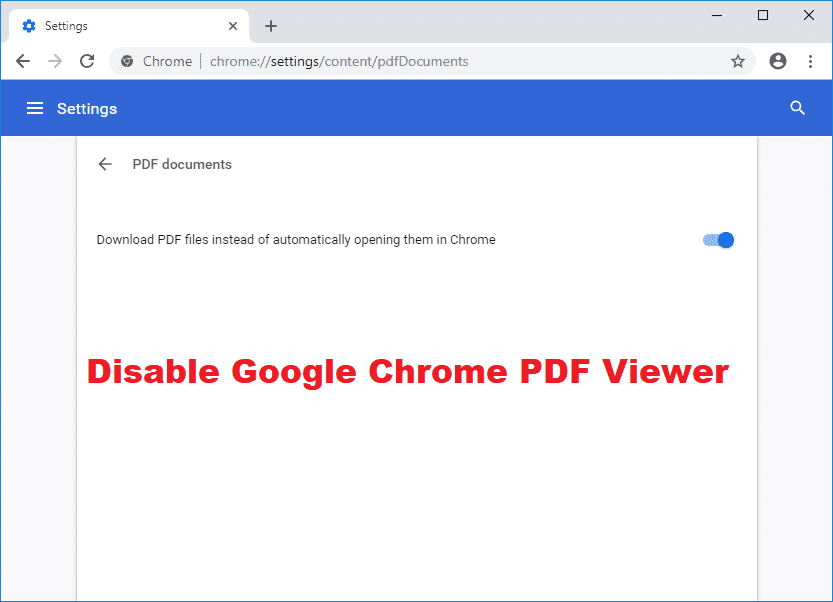
Способ отключения встроенного в Chrome средства просмотра (Chrome)PDF зависит от используемой вами версии Chrome . Если вы еще не знаете версию своего Chrome , вы можете найти ее:
- Нажмите(Click) на меню из трех точек в правом верхнем углу браузера Chrome .
- Выберите « Справка(Help) », а затем нажмите « О Google Chrome(About Google Chrome) ».

- Вы можете увидеть номер версии вашего Chrome в окне.
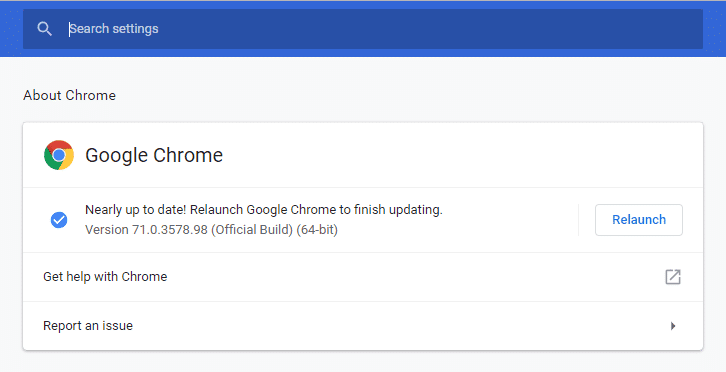
Как отключить Google Chrome PDF Viewer(How to Disable Google Chrome PDF Viewer)
Отключить Google Chrome PDF Viewer (в Chrome версии 60 и выше)(Disable Google Chrome PDF Viewer (In Chrome Version 60 Onwards))
Для Chrome версии 60 и выше вы можете выбрать, хотите ли вы открыть PDF -файл во встроенной программе просмотра PDF -файлов (PDF)Chrome или хотите загрузить файл напрямую (у вас нет возможности отключить встроенную программу просмотра). . Чтобы загрузить файл напрямую,
1. Откройте веб-браузер Chrome.
2.Нажмите на меню из трех точек в правом верхнем углу окна Chrome .
3.Нажмите « Настройки».
(Settings.
)

4. Прокрутите вниз до нижней части окна и нажмите « Дополнительно».(Advanced.)

5. Найдите блок « Конфиденциальность и безопасность(Privacy and Security) » и нажмите « Настройки контента(Content Settings) ».

6. Прокрутите страницу настроек содержимого вниз, чтобы найти « Документы в формате PDF(PDF documents) », и нажмите на нее.

7. Теперь вы можете включить(Enable) переключатель « Загружать PDF-файлы вместо автоматического открытия их в Chrome(Download PDF files instead of automatically opening them in Chrome) ».

Теперь, когда вы нажимаете на файл PDF , он не открывается в Chrome , а загружается. Затем вы можете открыть его в другой программе просмотра PDF . Если вы хотите установить программу просмотра PDF по умолчанию ,
1. Щелкните правой кнопкой мыши любой файл PDF,(Right-click on any PDF file) расположенный в проводнике.
2.Нажмите « Открыть с помощью(Open with) » и выберите « Выбрать другое приложение(Choose another app) ».
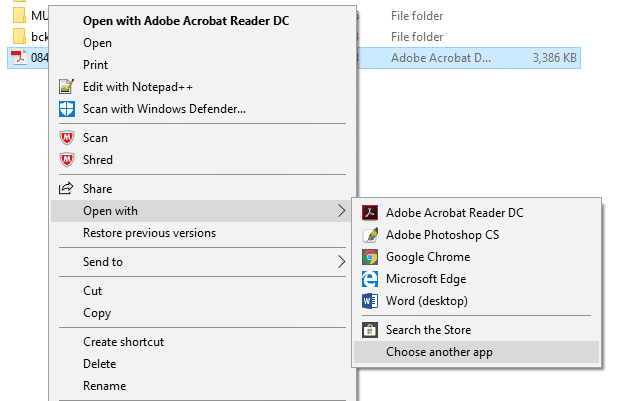
3. Выберите средство просмотра PDF, которое вы хотите установить по умолчанию(Select the PDF viewer you want set as default) .
4. Установите флажок « Всегда использовать это приложение для открытия файлов PDF(Always use this app to open pdf files) ».

5.Нажмите ОК.
6. Ваша программа просмотра PDF(PDF) по умолчанию настроена.
Отключить Google Chrome PDF Viewer (в Chrome версии 57 и выше)(Disable Google Chrome PDF Viewer (In Chrome Version 57 Onwards))
В версиях с 57 по 59 у вас есть возможность открывать файлы PDF в средстве просмотра (PDF)PDF по умолчанию . Сделать это,
1. Откройте веб-браузер Chrome.
2. Нажмите на меню из трех точек( three-dot menu) в правом верхнем углу окна Chrome .
3. Нажмите « Настройки( Settings) », а затем нажмите « Показать дополнительные настройки(Show Advanced settings) ».

4. Перейдите в раздел конфиденциальности(privacy section) и нажмите « Настройки контента(Content settings) ».

5.Прокрутите окно вниз. Вы найдете заголовок « PDF-документы ».(PDF documents)
6. Под заголовком установите флажок « Открывать файлы PDF в приложении для просмотра PDF по умолчанию(Open PDF files in the default PDF viewer application) ».

Отключить Google Chrome PDF Viewer (в версии Chrome до 57)(Disable Google Chrome PDF Viewer (In Chrome Version earlier than 57))
Чтобы отключить средство просмотра PDF в Chrome в версии до 57, процесс относительно прост.
- Откройте веб-браузер Chrome.
- В адресной строке введите about:plugins .
- Откроется страница плагинов.
- Нажмите(Click) «Отключить» в разделе « Просмотрщик PDF в Chrome(Chrome PDF) ».
- Встроенный просмотрщик PDF(Built-in PDF) теперь отключен.
Если вам приходится регулярно использовать другое средство просмотра PDF для ваших файлов, вы можете использовать эти методы, чтобы отключить средство просмотра PDF в Chrome . Однако, если вы хотите открыть всего несколько файлов в другом средстве просмотра PDF и, как правило, предпочитаете средство просмотра PDF в (PDF)Chrome , я бы порекомендовал вам загрузить файл явно, щелкнув значок загрузки в верхнем левом углу средства просмотра. а затем откройте его с помощью нужного, вместо полного отключения встроенного в Chrome средства просмотра (Chrome)PDF .
Рекомендуемые:(Recommended:)
- Как исправить конфликт IP-адресов(How to Fix IP Address Conflict)
- Microsoft Word перестал работать [РЕШЕНО](Microsoft Word has Stopped Working [SOLVED])
- Want to Edit the Hosts File in Windows 10? Here is how to do it!
- Удалить учетную запись Gmail навсегда (с иллюстрациями)(Delete Gmail Account Permanently (With Pictures))
Надеемся, что один из вышеупомянутых методов обязательно поможет вам отключить Google Chrome PDF Viewer( Disable Google Chrome PDF Viewer) , но если у вас все еще есть какие-либо вопросы относительно этой статьи, не стесняйтесь задавать их в разделе комментариев.
Related posts
Включить двухстраничную View mode для PDF в Google Chrome PDF Viewer
Fix Google Chrome Не сохраняя пароли
Как пойти Full-Screen в Google Chrome
Как Block and Unblock A Website на Google Chrome
Как восстановить Deleted History на Google Chrome?
Как Fix No Sound issue в Google Chrome
10 лучших тем для Google Chrome Browser
Google Chrome не отвечает, Relaunch сейчас?
Fix Aw Snap Error на Google Chrome
Исправить ошибку Google Chrome 6 (net::ERR_FILE_NOT_FOUND)
Как экспортировать сохраненные пароли из Google Chrome
8 лучших надстроек для Google Chrome PDF Editor
Как отключить Google Software Reporter Tool
Как автоматически обновлять Google Chrome
Как очистить кеш и куки в Google Chrome
Как удалить аккаунт Google из Chrome
4 способа Create Borders в Google Docs
Исправить ERR_EMPTY_RESPONSE в Google Chrome
Как увидеть последние Downloads в Google Chrome
Как использовать Snap Camera в Google Meet
